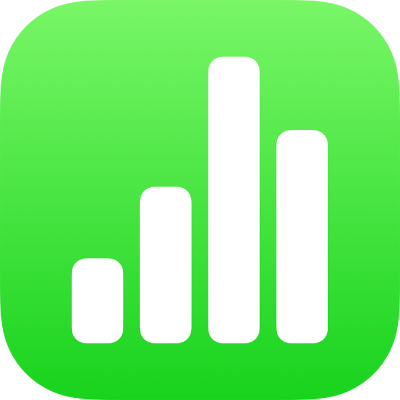
Een spreadsheet aanmaken in Numbers op de iPad
Om een spreadsheet aan te maken, begin je met een lege sjabloon waaraan je tabellen, diagrammen, tekst en andere objecten kunt toevoegen, of kies je een vooraf gedefinieerde sjabloon waarin plaatsaanduidingen voor elementen (zoals tekst en afbeeldingen) zijn opgenomen. Deze sjablonen, die zijn ontworpen voor onder meer persoonlijke financiën, bedrijfsadministratie en studiedoeleinden, vormen een geweldige basis en kunnen op elke gewenste manier worden aangepast.
Een spreadsheet aanmaken
Open Numbers en tik in de spreadsheetweergave op
 boven in het scherm om de sjabloonkiezer te openen (zie de afbeelding hieronder).
boven in het scherm om de sjabloonkiezer te openen (zie de afbeelding hieronder).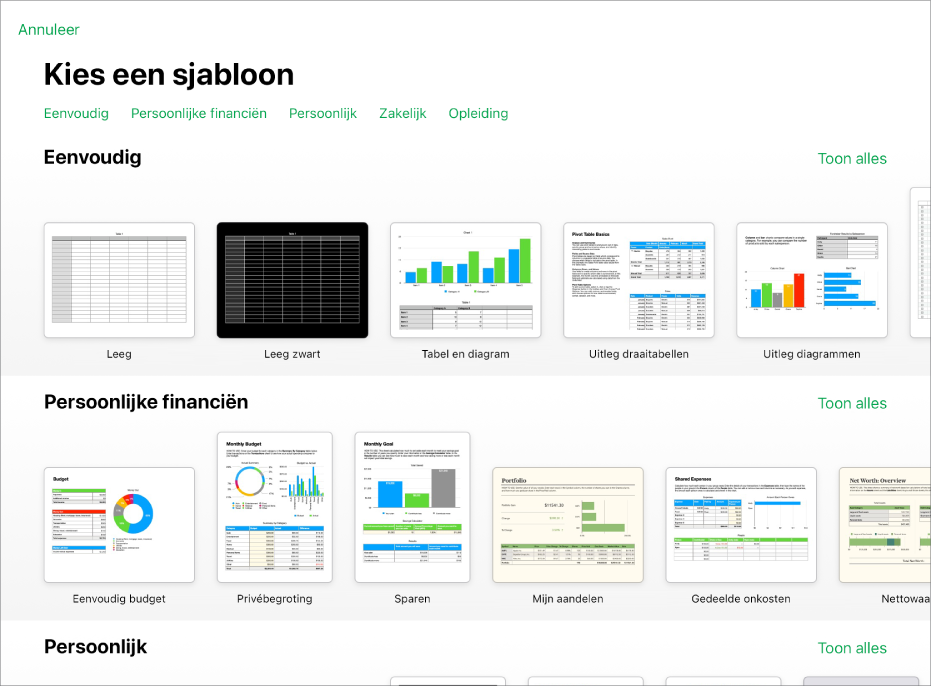
Opmerking: Als je tabel- en diagramgegevens wilt opmaken volgens de conventies van een andere taal, kies je de gewenste taal voordat je een sjabloon kiest. Zie De taal en opmaak van een spreadsheet wijzigen.
Tik op een spreadsheetsjabloon om deze te openen.
Scrol om alle sjablonen te zien of tik op een van de categorieën bovenaan.
Voer een of meer van de volgende stappen uit:
Tik op een tabelcel om inhoud die als plaatsaanduiding dient te verwijderen en je eigen inhoud toe te voegen.
Tik met Numbers in de liggende weergave op een van de objectknoppen midden in de knoppenbalk om andere tabellen, tekstvakken, vormen en afbeeldingen toe te voegen.
Tik met Numbers in de staande weergave op
 in de knoppenbalk om andere tabellen, tekstvakken, vormen en afbeeldingen toe te voegen.
in de knoppenbalk om andere tabellen, tekstvakken, vormen en afbeeldingen toe te voegen.Orden het werkblad door tabellen en objecten naar de gewenste positie te slepen.
Om de spreadsheet te sluiten, tik je op 'Spreadsheets' of op
 linksboven in het scherm.
linksboven in het scherm.Je spreadsheet wordt regelmatig automatisch bewaard terwijl je bezig bent. Je bent je werk dus niet kwijt als je de spreadsheet sluit. Als je de spreadsheet sluit, blijft Numbers gewoon open.
Je spreadsheet wordt regelmatig automatisch bewaard terwijl je bezig bent. Je kunt op elk gewenst moment de naam van de spreadsheet wijzigen of de spreadsheet op een andere locatie bewaren.